电脑会顿卡-电脑会顿卡处理方法
电脑会顿卡
电脑出现卡顿的原因可能是软件缓存过多。各类软件在运行过程中会产生缓存尤,其是浏览器缓存,我们上网浏览网页、图片、视频的过程中,浏览器会不断存储临时数据,日积月累,这些缓存文件便会占据大量空间,拖慢系统运行速度。下面,我们带大家了解如何清理软件缓存。

1、打开Windows系统工具,点击“开始扫描”,默认情况下会扫描C盘的文件。
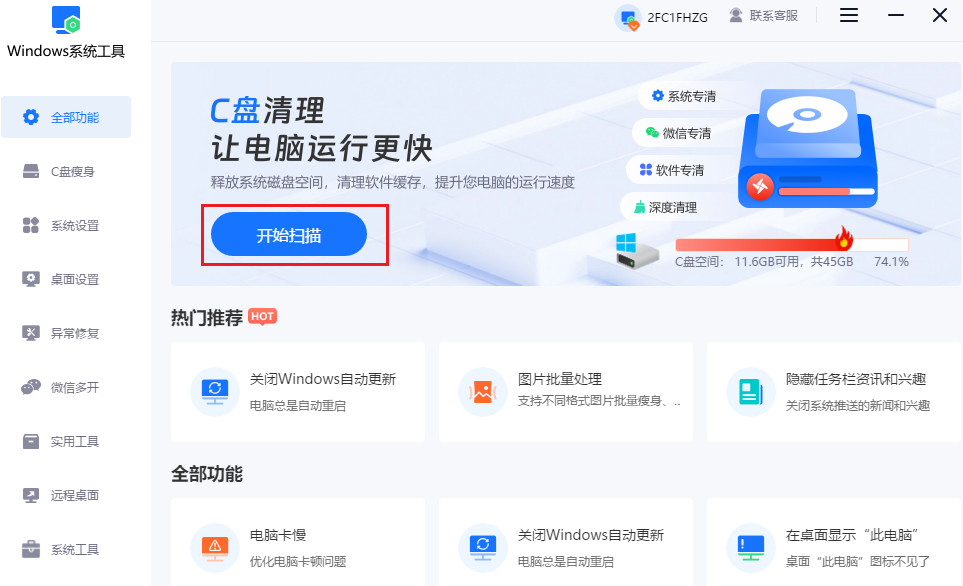
2、在扫描过程中,你可以看到C盘中的各种文件,如临时文件、系统日志、系统缓存等。
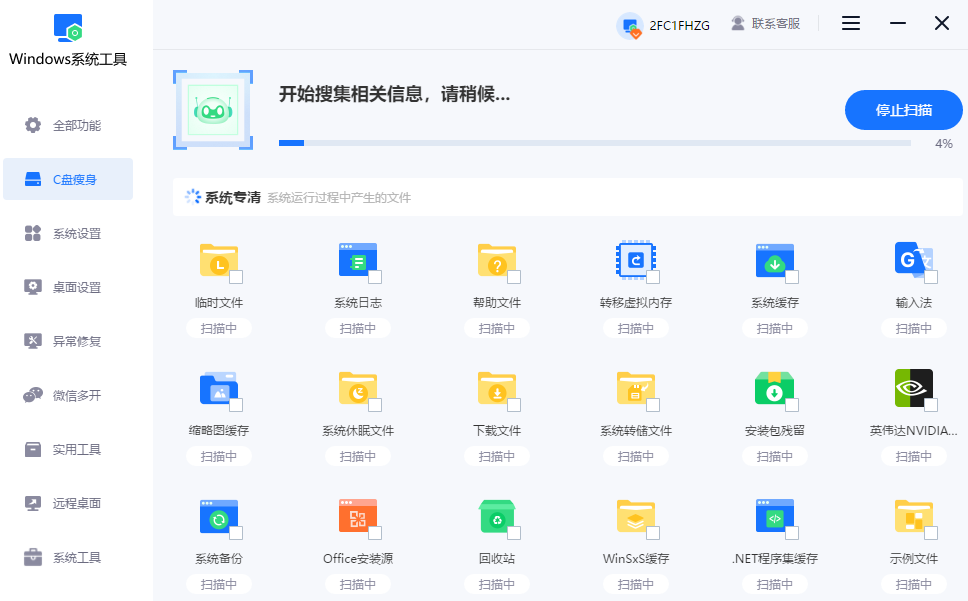
3、等待扫描完成后,默认情况下是未勾选专清的,需要手动进行勾选。
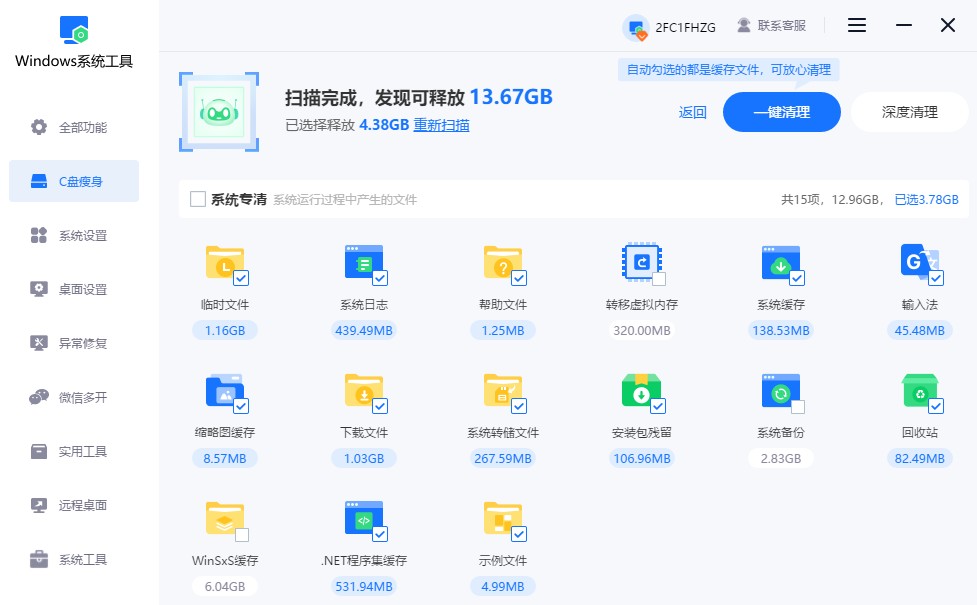
4、勾选后,会弹出提示框,请仔细阅读并了解相关注意事项。
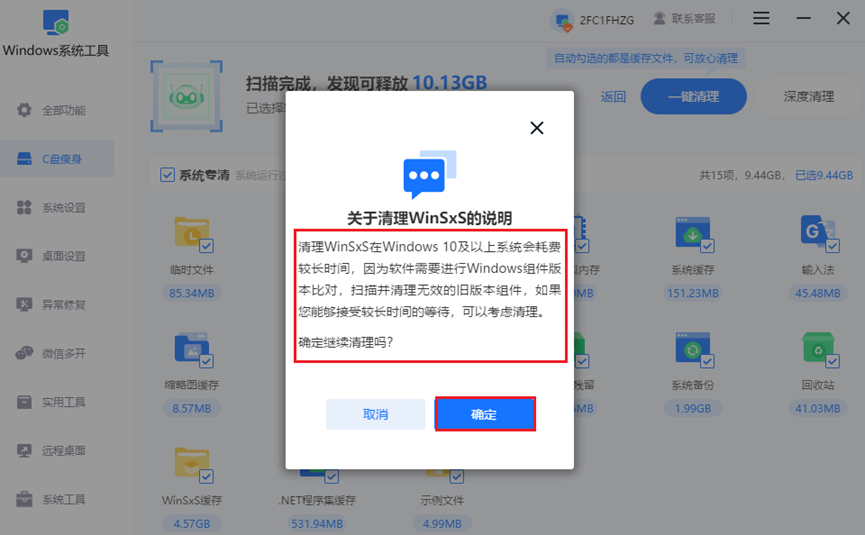
5、在了解注意事项后,点击“一键清理”按钮。
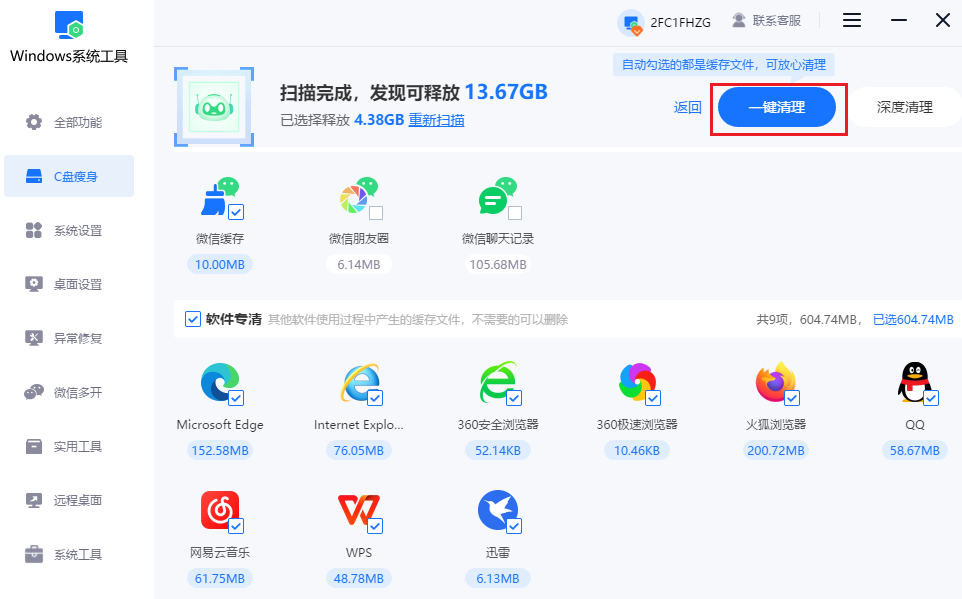
6、最后,耐心等待清理工作完成即可。
方法二:清理浏览器缓存
1、点击浏览器右上角的三个点(菜单按钮),选择“设置”。

2、在左侧菜单中选择“隐私与安全”,点击“清除浏览数据”,选择时间范围(如“全部时间”),勾选“缓存的图片和文件”“Cookie 及其他网站数据”等选项,点击“清除数据”。
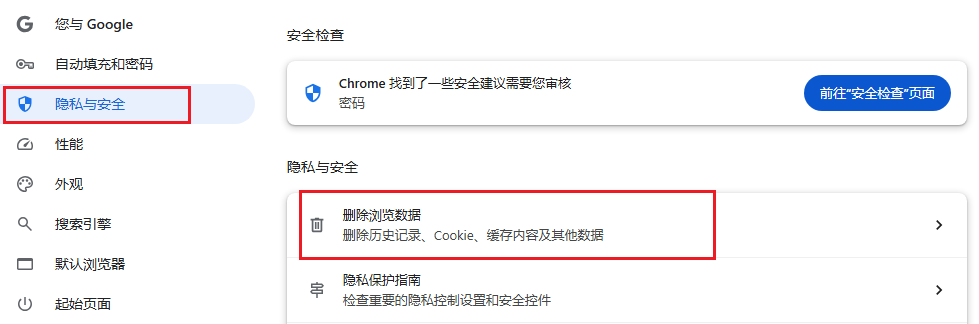
方法三:手动删除临时文件
1、按下“Win+R”组合键,调出“运行”对话框,在其中输入“%temp%”指令,随后按回车键确认。
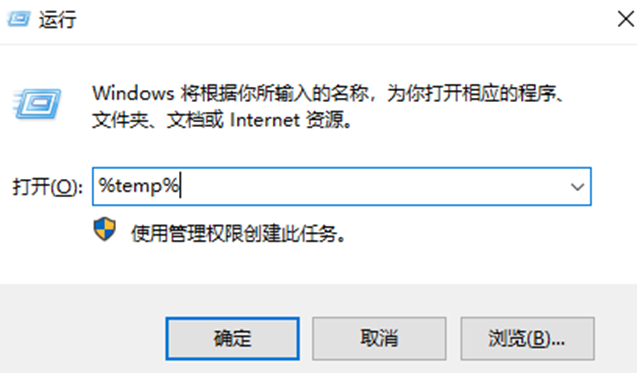
2、这些文件均为临时文件,可以删除不会影响系统。
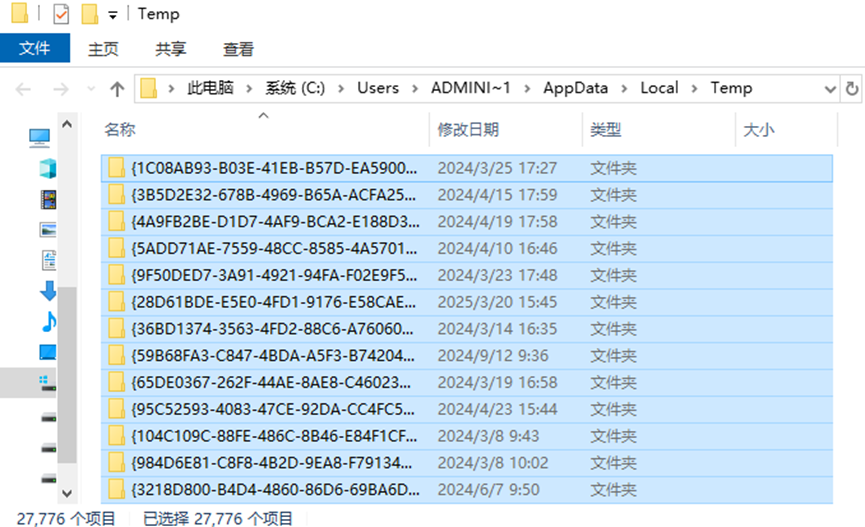
三、注意事项
确保你了解所删除文件的类型和用途,不要随意勾选并删除不熟悉的文件类型,以免对系统造成不必要的影响。
以上是电脑会顿卡处理方法。当我们成功清除这些冗余的缓存文件,尤其是浏览器中日积月累的临时数据,电脑的系统运行速度得以大幅提升,卡顿现象大幅减少,我们再次享受到高效便捷的操作体验。对于遇到电脑卡顿问题的用户,不妨也试试这些方法解决吧。
本文为https://www.it7t.com原创内容,未经授权禁止任何形式的转载、摘编或镜像复制。
分享:
分享至微信朋友圈

扫码关注
公众号
分享至微信朋友圈

上一篇
win7系统怎么打开磁盘清理相关文章
查看更多台式电脑卡慢不流畅是什么原因
台式电脑卡慢不流畅是什么原因?台式电脑卡慢不流畅,别紧张啊!真不一定是什么大毛病,很多人第一反应就是怀疑硬件坏了,或者觉得电脑年纪大了该淘汰了,但实际情况往往没这么夸张。台式机本身空间大、散热条件好,按理说稳定性[详情]
电脑蓝屏后重启卡慢?电脑蓝屏后重启卡慢处理技巧
电脑蓝屏后重启卡慢?电脑一旦蓝屏,很多人第一反应就是“完了,系统是不是要出大问题了”。好不容易等它自动重启,结果发现电脑不仅没恢复正常,反而变得特别卡,开机慢、操作慢,连点个鼠标都有点延迟,感觉太不好了。[详情]
电脑会像死机一样卡慢?电脑会像死机一样卡慢怎么回事
电脑会像死机一样卡慢?很多人在用电脑的时候,都会遇到一种特别折磨人的状态:不是完全死机,但又慢得离谱。鼠标还能动,窗口也能点,可每点一下都要等半天。电脑就像死机一样卡慢,这种感觉,比直接蓝屏还让人难受。[详情]
电脑严重卡慢怎么办?电脑严重卡慢解决教程
电脑严重卡慢怎么办?电脑突然严重卡顿,更多是因为它后台东西太多,可能磁盘快撑不住了,也可能硬件、驱动的问题,总之各种原因凑一块就变成了现在你看到的严重卡慢。而且越卡,你越忍不住多点几下,电脑就越是越来越慢。[详情]
电脑偶尔卡慢一两秒?电脑偶尔卡慢一两秒解决办法
电脑偶尔卡慢一两秒?有时候电脑不知道是怎么回事,卡一下、停一下,大概一两秒,然后又正常了。很多人第一反应是以为电脑快不行了,但其实这种偶尔性的卡顿,更多时候跟电脑本身的健康没什么关系,反而更像是[详情]
相关问答
查看更多电脑占用不高却经常性卡顿怎么办
可能是后台程序太多了。可以按 Ctrl+Shift+Esc 打开任务管理器,查看“启动项”,把不必要的开机自启程序关闭,再顺便清理一下系统临时文件。[详情]
电脑卡死黑屏是什么原因啊
黑屏?呵呵,这里水很深。你以为清个灰、插拔下内存就能好?有时候是主板的固态电容悄悄鼓包了,肉眼不容易看出来,但供电已经不稳了。还有电源,别信什么额定功率,虚标的太多了,用久了性能衰减,一带高负载就歇菜。最坑的是硬盘,尤其是机械硬盘,开始出现[详情]
电脑玩游戏卡顿怎么解决
嗨,我电脑玩游戏也卡过,结果发现后台程序太多!你按Ctrl+Shift+Esc打开任务管理器,关掉那些没用的进程,比如浏览器或下载软件。再更新下Windows系统,杀个毒(用360或火绒就行),清个缓存,卡顿立马减轻。试试呗,免费又简单![详情]
电脑变卡变慢怎么解决
日常保养: - 每月清临时文件 (%temp%) - 火绒/自带杀毒够用,别装俩安全软件(打架卡死你!) - 浏览器别开50个标签,Edge/Chrome都顶不住[详情]
